本篇内容介绍了“windows这张磁盘有写保护问题怎么解决”的有关知识,在实际案例的操作过程中,不少人都会遇到这样的困境,接下来就让小编带领大家学习一下如何处理这些情况吧!希望大家仔细阅读,能够学有所成!
答:常见为两种情况
第一种:U盘设备自带的保护需要手动开启关闭。
第二种:系统软件的问题,导致数据读取会有保护。
第一种解决方法:
1、读卡器兼容性问题,更换读卡器;
2、有些是USB端口问题,换个USB接口试试。
3、触片弹性失效,造成接触不良,用卡纸卡住SD卡,使之抵紧触点;
4、插入U盘时,检查是否插入到位,(有时U盘用久了会产生触点接触不良现象);
5、u盘金属触点或读卡器触点有污垢,造成接触电阻过大,可重新插拔几次U盘或换一个USB接口再试试,或用橡皮擦擦拭触点。
第二种解决方法:
1、开始-->运行-->regedit-->确定,进入注册表。
2、查看HKEY_LOCAL_MACHINE\SYSTEM\ControlSet002\Control\与
HKEY_LOCAL_MACHINE\SYSTEM\ControlSet001\Control\两项中是否有StorageDevicePolicies子项,且该子项中是否有WriteProtect值,如果有则将其值改为0后跳到第5步;
如没有则进行3步。
3、查看HKEY_LOCAL_MACHINE\SYSTEM\CurrentControlSet\Control\StorageDevicePolicies
如无StorageDevicePolicies该项,则新建(在Control上点右键-->新建-->项,将新建项重命名为StorageDevicePolicies)
4、在右边栏内新建立Dword值,命名为WriteProtect,值为0
5、重启计算机后插入U盘,正常。
① 插入提示“ 这张磁盘有写保护”的Ù盘
② 点击下载Restorev3.7.0,安装完毕后,打开修复工具,点击修复按钮,
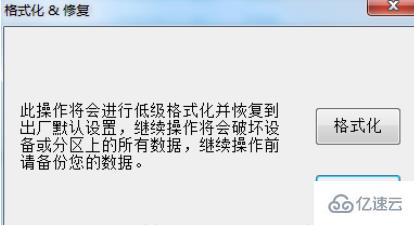
注:格式化按钮会清空U盘中所有资料,请不要轻易去尝试
③再次点击修复按钮

④点击的"Yes"按钮
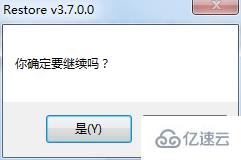
⑤ 正在修复该设备,请稍微等待一两分钟

⑥U盘修复完成
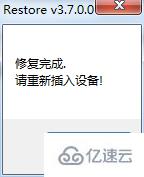
按照上述步骤可以轻松解决“ 这张磁盘有写保护 ”该问题
“windows这张磁盘有写保护问题怎么解决”的内容就介绍到这里了,感谢大家的阅读。如果想了解更多行业相关的知识可以关注亿速云网站,小编将为大家输出更多高质量的实用文章!
免责声明:本站发布的内容(图片、视频和文字)以原创、转载和分享为主,文章观点不代表本网站立场,如果涉及侵权请联系站长邮箱:is@yisu.com进行举报,并提供相关证据,一经查实,将立刻删除涉嫌侵权内容。